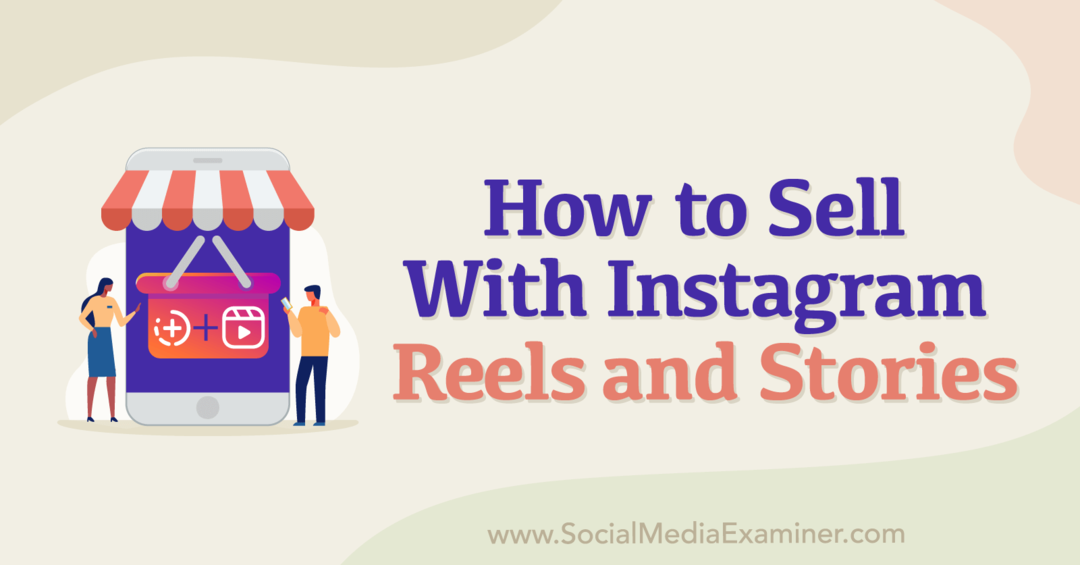विंडोज से Google ड्राइव को पूरी तरह से अनइंस्टॉल कैसे करें
विंडोज गूगल गूगल ड्राइव / / March 18, 2020
पिछला नवीनीकरण
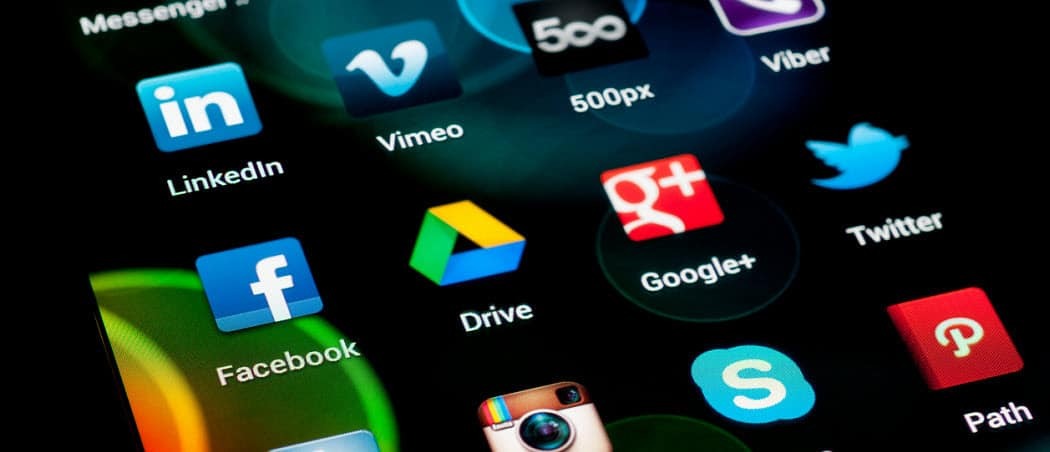
यदि आप Google ड्राइव ऐप के प्रशंसक नहीं हैं, तो आप इसे हटाना चाहते हैं। यहां Google ड्राइव को विंडोज से पूरी तरह से हटाने का तरीका बताया गया है।
यदि आप Google ड्राइव ऐप के प्रशंसक नहीं हैं, तो आप इसे हटाना चाहते हैं। यहां Google ड्राइव को विंडोज से पूरी तरह से हटाने का तरीका बताया गया है।
विंडोज से Google ड्राइव को अनइंस्टॉल करें
यदि यह पहले से नहीं चल रहा है, तो सबसे पहले Google ड्राइव लॉन्च करें। फिर टास्कबार पर Google ड्राइव आइकन पर राइट-क्लिक करें और प्राथमिकताएं चुनें।
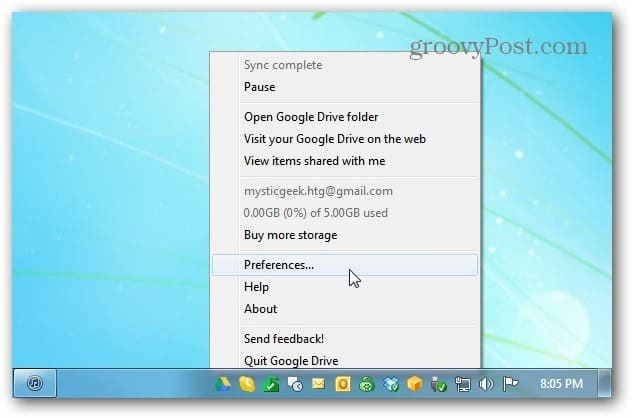
Google ड्राइव वरीयताएँ विंडो ऊपर आती है। डिस्कनेक्ट खाते पर क्लिक करें और फिर यह सत्यापित करने के लिए हां पर क्लिक करें कि आप इसे डिस्कनेक्ट करना चाहते हैं।
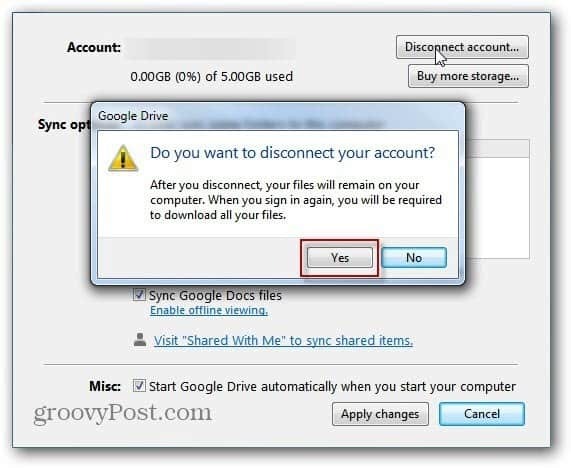
कुछ सेकंड के बाद, खाता काट दिया जाएगा और आपको निम्नलिखित सत्यापन संदेश दिखाई देगा। ओके पर क्लिक करें।
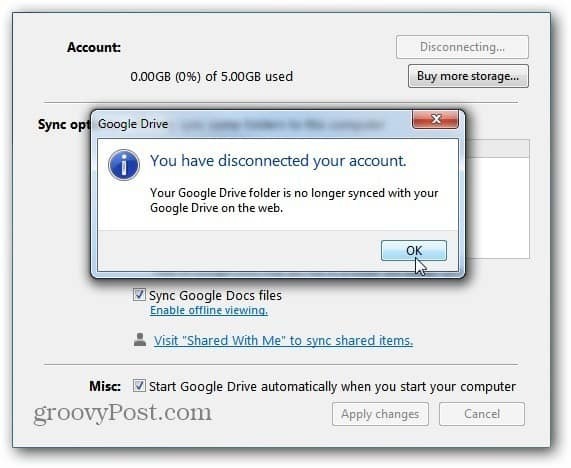
अब आप अंदर जा सकते हैं नियंत्रण कक्ष >> कार्यक्रम और सुविधाएँ और Google ड्राइव की स्थापना रद्द करें।
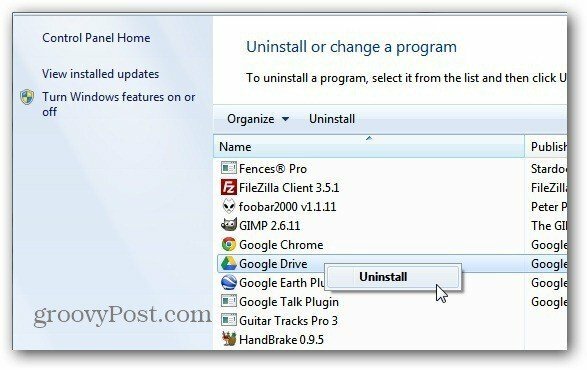
या, यह सत्यापित करने के लिए कि यह आपके सिस्टम से पूरी तरह से चला गया है, Revo Uninstaller के मुफ्त या प्रो संस्करण का उपयोग करें। यह मेरे द्वारा उपयोग किए जाने वाले उपकरणों में से एक है
आप के मुफ्त संस्करण को भी डाउनलोड कर सकते हैं Revo Uninstaller Ninite.com के माध्यम से. यहां मैं रेवो अनइंस्टालर के प्रो संस्करण का उपयोग कर रहा हूं - जिसमें 30 दिनों का नि: शुल्क परीक्षण है।
Google ड्राइव आइकन पर राइट-क्लिक करें और स्थापना रद्द करें चुनें। अब, Google ड्राइव की स्थापना रद्द होने तक प्रतीक्षा करें और शेष रजिस्ट्री सेटिंग्स हटा दी गई हैं।
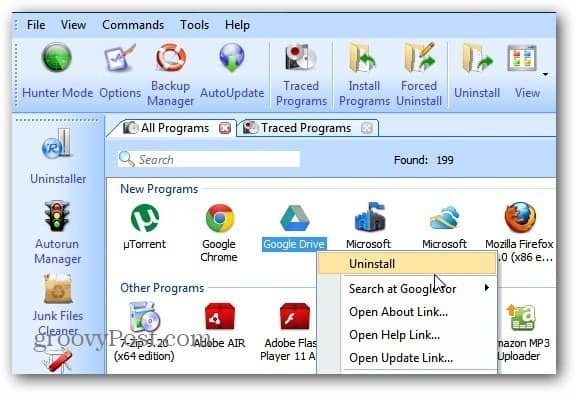
सत्यापित करें कि आप उत्पाद की स्थापना रद्द करना चाहते हैं।
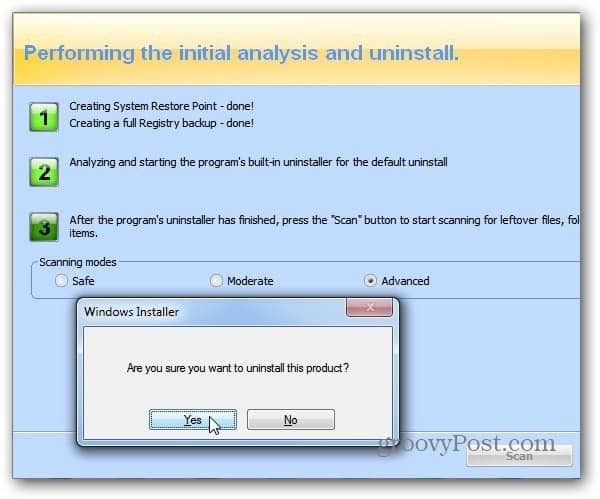
Revo Uninstaller प्रोग्राम के बचे हुए सभी ब्लू प्रविष्टियों की जाँच करें और उन्हें हटा दें।
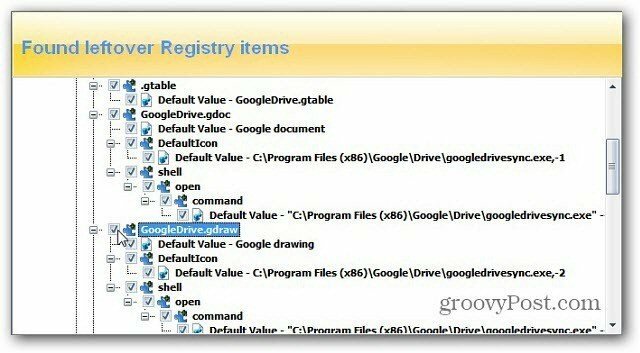
आपके पास अभी भी आपके मेरे दस्तावेज़ों में Google फ़ोल्डर है, आप अभी भी ऑनलाइन नहीं होते हुए भी फ़ाइलों तक पहुँच सकते हैं, लेकिन अब सिंक करने की क्षमता नहीं होगी।